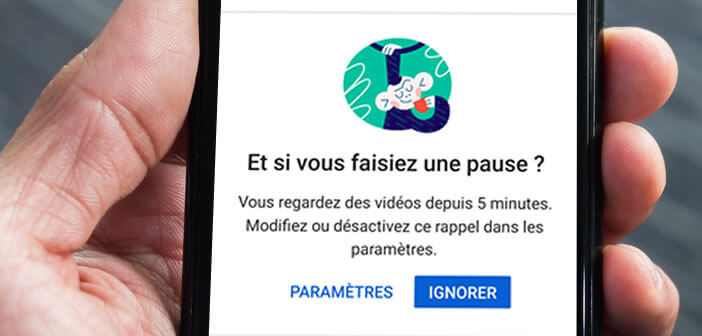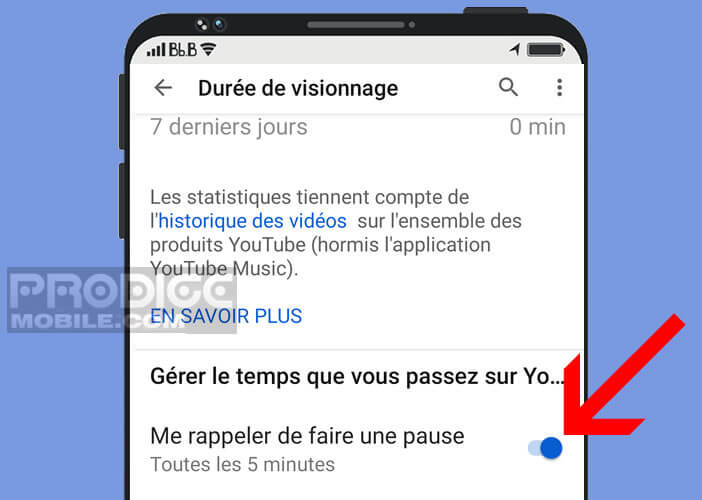Vous passez trop de temps devant YouTube ? Vous recherchez une solution pour réduire votre addiction aux écrans. Beaucoup de gens l’ignorent mais l’application YouTube propose une nouvelle fonction permettant de mettre en pause une vidéo après une durée de visionnage définie.
Programmer le minuteur de YouTube
Les applications de visionnage de vidéos peuvent facilement devenir addictive. Si lancer YouTube est devenu un réflexe pour vous, sachez que la firme américaine multiplie les initiatives pour encourager les gens à lutter contre l’addiction numérique.
Après le lancement de la fonction bien être numérique sur les smartphones Android, Google a décidé de prendre soin des utilisateurs de YouTube. Le moteur de recherche a ainsi décidé d’ajouter un moniteur à son application YouTube.
Disponible sur la dernière mise à jour de l’application, cet outil va vous permettre de paramétrer une durée de visionnage maximale. Une fois le délai dépassé, votre smartphone affichera une notification vous demandant de faire une pause.
Ce petit outil a l’air de rien mais il agit comme un pense-bête et vous rappelle de manière bienveillante qu’il serait temps de lâcher son smartphone et de faire une pause. Malheureusement cette fonctionnalité est désactivée par défaut. C’est donc aux utilisateurs de l’activer.
Avant de commencer, il vous faudra vous assurer de disposer de la version la plus récente de YouTube. Pour cela il faudra aller sur le Play Store de Google et de cliquer sur la rubrique mes jeux et applications. Sélectionnez ensuite dans la liste l’application YouTube et cliquer sur le bouton mettre à jour.
A titre d’information, la fonction de minuteur a été ajoutée à la version 13.17.55 de YouTube. Si vous avez installé une version plus récente, vous n’aurez aucun souci à vous faire. La fonction me rappeler de faire une pause est bien intégrée à votre application de visionnage de vidéo.
Définir une durée maximale de visionnage
Savez-vous le temps que vous passez chaque jour à regarder des vidéos ? Il existe différents outils et notamment la fonction bien être numérique pour évaluer avec précision le temps passé quotidiennement sur vos applications.
Pour éviter de rester scotché pendant des heures devant son écran, nous allons voir maintenant comment interrompre la lecture d’une vidéo au bout d’un certain laps de temps. Rassurez-vous la procédure est particulièrement simple à mettre en place.
- Ouvrez l’application YouTube
- Cliquez sur l’avatar de votre compte (icône en forme de bonhomme ou avec la première lettre de votre prénom)
- Sélectionnez l’option durée de visionnage
- YouTube vous proposer d’activer l’historique des vidéos regardées. Ce n’est pas obligatoire
- Faîtes descendre la fenêtre
- Repérez la rubrique gérer le temps que vous passez sur YouTube
- Appuyez sur l’interrupteur à côté de la ligne intitulée me rappeler de faire une pause
- Définissez ensuite la durée maximale de visionnage. La sélection se fait par tranche de 5 minutes
- Vous pouvez également désactiver la lecture automatique des vidéos depuis cette fenêtre
- Lancez ensuite la vidéo de votre choix
Une fois le délai écoulé, la vidéo va se mettre en pause et un message va s’afficher en plein milieu de l’écran vous demandant de faire une pause. Vous pouvez ensuite désactiver ce rappel en cliquant sur le bouton ignorer ou le modifier en cliquant sur paramètres.